Kasutame Windowsi tulemüüri kõrge ohutusrežiimis

- 3542
- 963
- Salvatore Hirthe
Kõik ei tea, et sisseehitatud tulemüüri või Windowsi tulemüüri võimaldab teil luua täpsemad võrguühendused piisavalt võimsa kaitse jaoks. Saate luua reegleid, mis võimaldavad juurdepääsu programmidele, valgete nimekirjade jaoks, piirata teatud sadamate liiklust ja IP-aadresse ilma selle jaoks tugevamaks installimata.
Standard Firemoweri liides võimaldab teil konfigureerida avalike ja eravõrkude põhireegleid. Lisaks saate konfigureerida reeglite täpsemad valikud, lülitades sisse tulemüüri liidese kõrge ohutusrežiimis - see funktsioon on saadaval Windows 10, 8 (8 (8.1) ja Windows 7. Cm. Samuti: kuidas keelata Interneti -juurdepääsu programmi.
Laiendatud valiku juurde liikumiseks on mitu võimalust. Lihtsaim neist on minna juhtpaneelile, valida "Windowsi kaubamärgistaja" ja klõpsake vasakul menüüst siis nuppu "Lisaparameetrid" üksusel.

Võrguprofiilide seadistamine tulemüüris
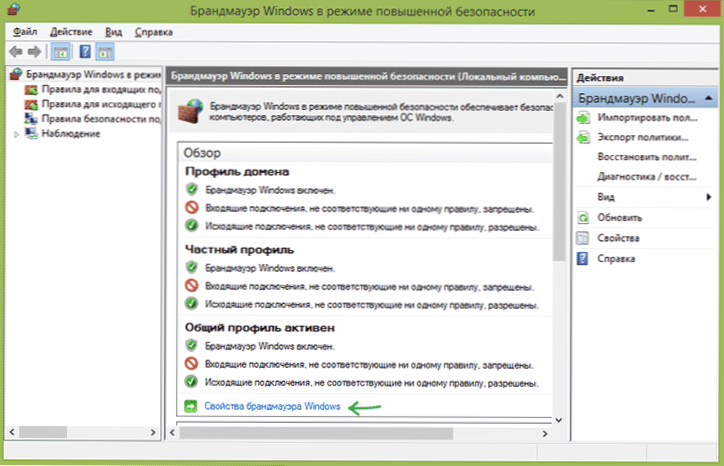
Windowsi tulemüür kasutab kolme erinevat võrguprofiili:
- Domeeni profiil - domeeniga ühendatud arvuti jaoks.
- Privaatne profiil - kasutatakse näiteks eravõrguga ühenduse loomiseks, näiteks töötamine või kodus.
- Üldine profiil - kasutatakse võrguühenduste jaoks avaliku võrguga (Internet, avalik juurdepääsupunkt WI -FI).
Kui võrk on esmakordselt ühendatud, pakub Windows teile valikut: avalik või privaatne. Erinevate võrkude jaoks saab kasutada erinevat profiili: see tähendab, et sülearvuti ühendamisel kohvikus Wi -FI -ga saab kasutada ühist profiili ja tööl - privaatne või domeeni profiil.
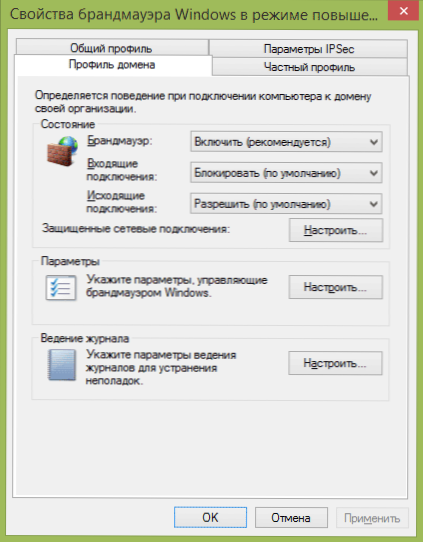
Profiilide konfigureerimiseks klõpsake nuppu "Windowsi tulemüüri atribuudid". Avatud dialoogiboksis saate konfigureerida iga profiili põhireeglid, samuti seada võrguühendused, mille jaoks seda või nende jaoks kasutatakse. Pange tähele, et kui blokeerite väljaminevad ühendused, siis blokeerimisel ei näe te tulemüüri kohta mingeid teateid.
Sissetulevate ja väljaminevate ühenduste reeglite loomine
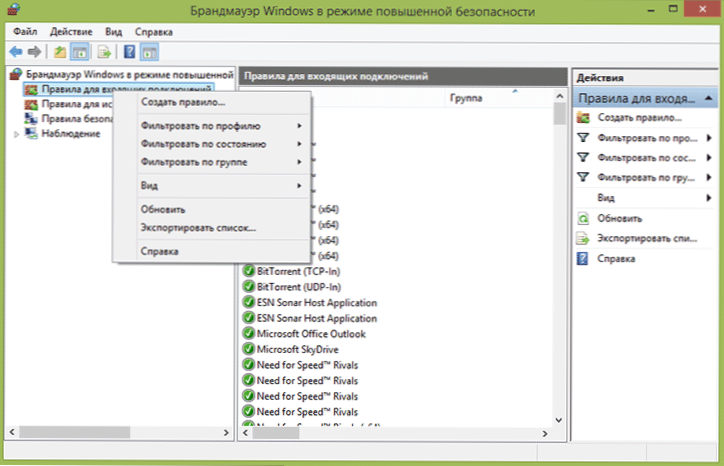
Tulemüüris uue sissetuleva või väljuva võrguühenduse uue reegli loomiseks valige vasakul olevas loendis vastav üksus ja klõpsake sellel parema hiirenupuga, seejärel valige üksus "Loo reegl".
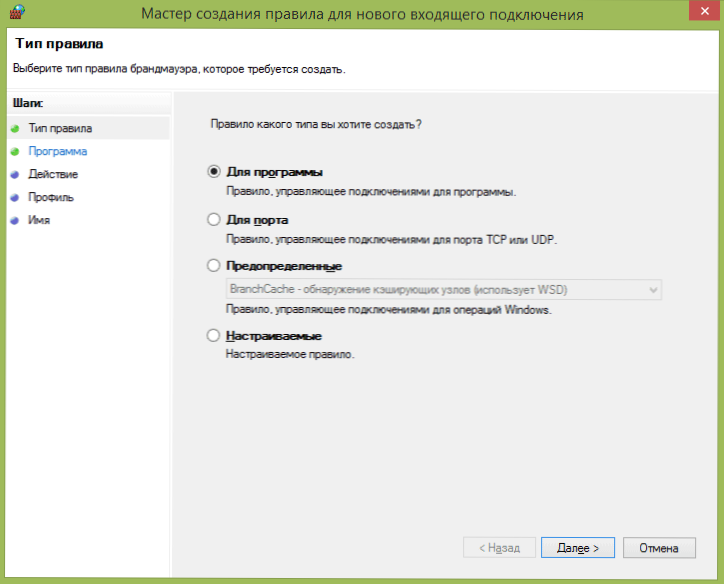
Uute reeglite loomise meister, mis on jagatud järgmisteks tüüpideks, avaneb:
- Programmi jaoks - võimaldab teil keelata või lubada juurdepääsu konkreetse programmi võrgule.
- Pordi jaoks - sadama keelu või luba, sadamate või protokolli valik.
- Etteantud - akendesse kuuluva etteantud reegli kasutamine.
- Kohandatav - lukustus- või lubade kombinatsiooni paindlik seadistus vastavalt programmi, pordi või IP -aadressile.
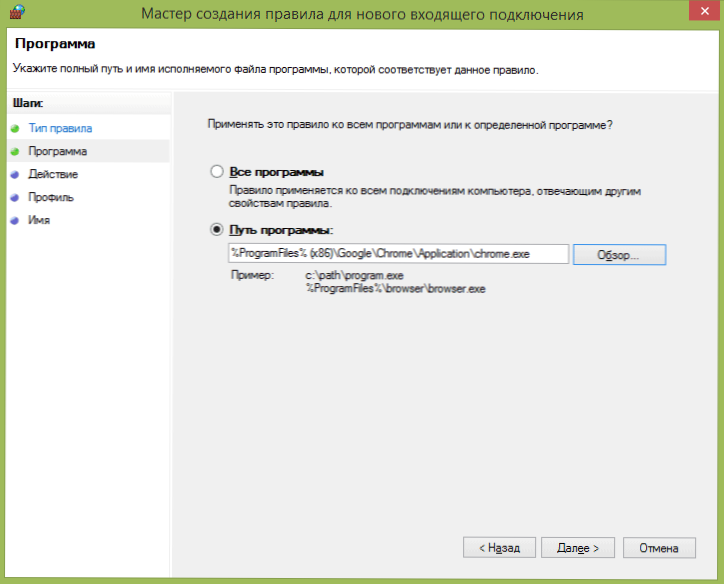
Näiteks proovime luua näiteks programmi Google Chrome'i brauseri jaoks reegli. Pärast üksuse "Programmi jaoks" valimist peab kapten märkima tee brauserisse (on ka võimalus luua reegl kõigi programmide jaoks eranditeta).
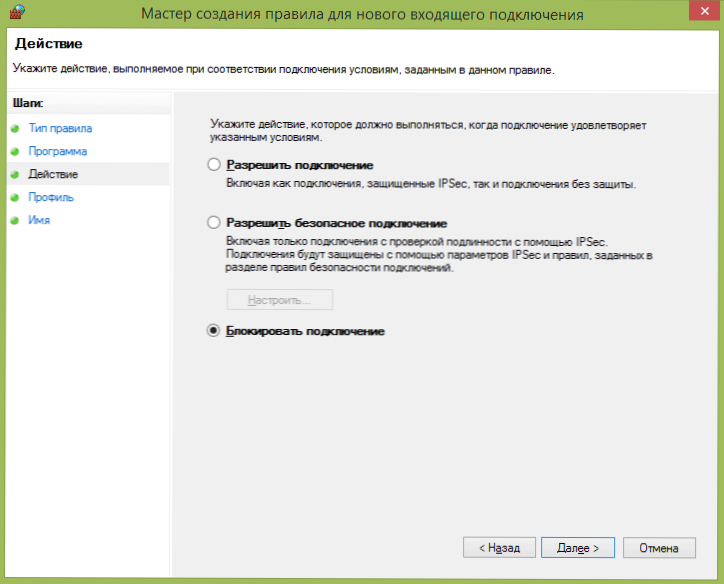
Järgmine samm peab täpsustama, kas ühenduse lubamine, ainult ohutu ühendus või blokeerida see.
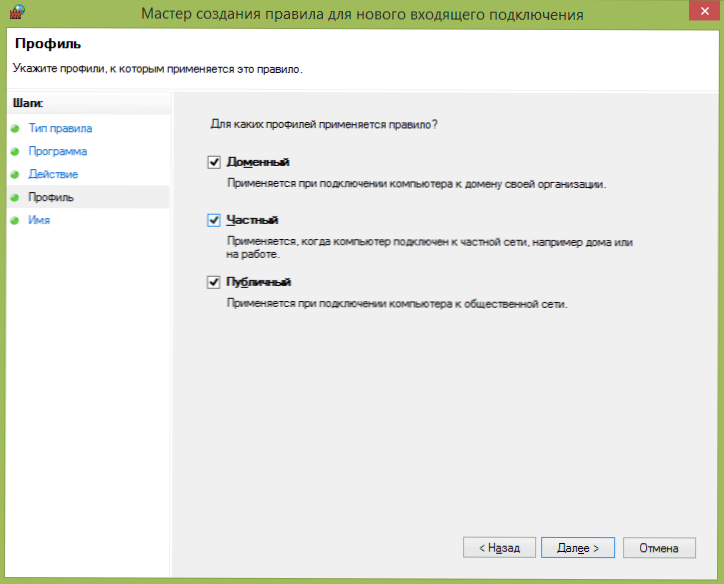
Eelviimane punkt - näitab, millist kolmest võrguprofiilist seda reeglit rakendatakse. Pärast seda peaksite vajadusel määrama reegli ja selle kirjelduse ning vajutama "Valmis". Reeglid jõustuvad kohe pärast loomist ja ilmuvad loendisse. Soovi korral saate loodud reegli igal ajal kustutada, muuta või ajutiselt välja lülitada.
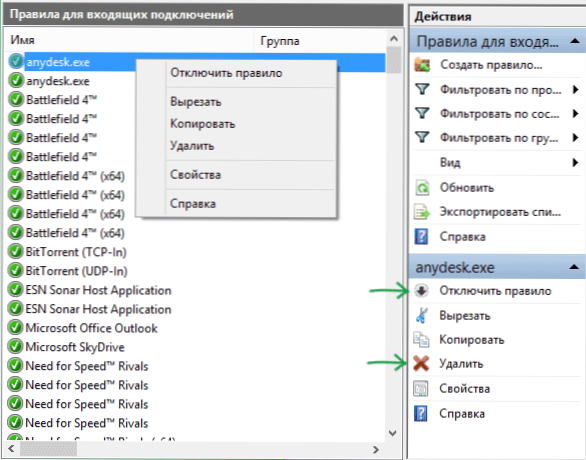
Peenema juurdepääsu häälestamiseks saate valida kohandatud reegleid, mida saab rakendada järgmistel juhtudel (vaid mitu näidet):
- On vaja keelata kõik programmid konkreetse IP või pordiga ühenduse loomiseks, kasutage konkreetset protokolli.
- On vaja määrata aadresside loend, millega tal on lubatud ühenduse luua, keelustades kõik ülejäänud.
- Seadistage Windowsi teenuste reeglid.
Konkreetsete reeglite kehtestamine toimub peaaegu samal viisil, nagu seda kirjeldati ülal ja üldiselt pole see eriti keeruline, ehkki see nõuab teatavat mõistmist, mida täpselt tehakse.
Suurenenud ohutusega Windowsi tulemüür võimaldab teil konfigureerida ka autentimisega seotud ühenduse ohutuseeskirjad, kuid tavakasutaja jaoks pole neid võimalusi vaja.
- « Arvuti puhastamine prügist Clean Master for PC
- Windows 10 Tehniline eelvaade Flash Drive'i laadimine »

